苹果笔记本電脑用虚拟机装win 10系统-图文教程(全系列XP,Win 7,Win 10系统,虚拟机)欢迎来带网际電脑技术中心,下面我们将做一个系统的苹果電脑安装Windows系统的系列方法教程,供大家一起学习!
教程目录:
前面三节,为大家提供了如何使用苹果的笔记本、一体机、電脑,借助自带的BOOTCAMP安装windows系统,这一节,我们将通过另一个方式,来安装windows系统,就是使用虚拟机在OS X上面直接安装系统。
虚拟机安装Windows和双系统安装Windows。两者相比,虚拟机装Win10的优势在于用户可以直接在OS X系统中直接调出Win10系统,无需重启;同时虚拟机需要分割使用硬件内存,有一定的性能损耗,并不是完整Windows。而双系统安装Win的优势则在于安装的是一个完整的Windows,提供最好的体验;不过双系统不方便之处在于每次调用Windows系统的时候都必须重启系统,同时安装双系统Win10的话,需要割分硬盘容量,这对于小容量内存的Mac用户而言无疑有很大的难处。这也是根据不同的需求,大家自己选择适合自己的方式来安装,下面我们就开始这一节的安装教程。
双系统安装Win10准备工具:
1.在Mac上下载安装Parallels Desktop for Mac。
2.准备好windows 10 ISO文件。
Windows 10 ISO系统文件下载地址:http://www.itellyou.cn/
Parallels Desktop for Macg下载地址:http://www.parallelsdesktop.cn
步骤一:
如果你第一次安装虚拟机,那么在软件安装结束之后,将直接出现“新建虚拟机窗口”;如果已经安装过其他虚拟机,那么需要点击“文件”-“新建...”,出现“新建虚拟机窗口”。我们可以选择“安装Windows或者其他操作系统”、“从PC迁移Windows”;如果已经在BootCamp中安装了windows10,那么也可以“从Boot Camp使用Windows”,这里选择“安装Windows或其他操作系统”,如图,单击“继续”进行下一步操作。
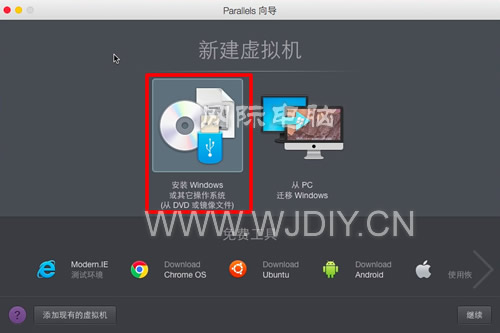
步骤二:
Parallels Desktop与之前的版本一样,它提供了三种安装介质供用户选择:CD光盘、镜像文件以及USB驱动器。软件将会自动扫描可以安装的操作系统,这里已经自动找到windows 10。当然,如果未找到需要安装的操作系统,我们也可以点击“手动查找”,如图
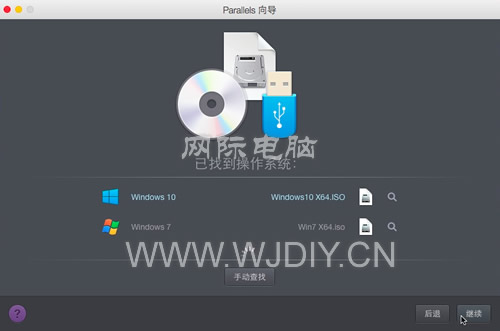
步骤三:
在Windows产品密钥”窗口中,一般来说,我们会勾选“快速安装”,这样就可以自动安装Parallels Tools;如果是不需要注册的版本,需要取消勾选“该版本需要提供产品密钥”,点击“继续”,选择虚拟机的主要用途,是生产力还是仅游戏,根据需要自行选择。
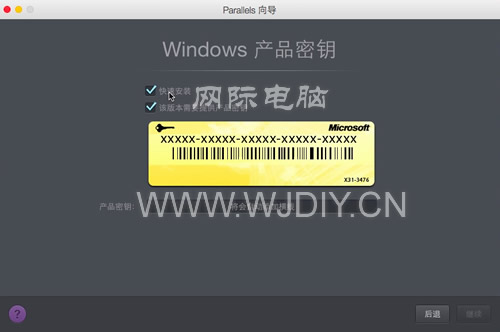

步骤四:
设定虚拟机的名称和位置,可使用默认配置。如有需要,也可根据实际情况自行设置合适的安装位置。是否需要在Mac桌面上创建别名和安装前设置也可以自行决定,如为勾选“安装前预设定”,也可以再虚拟机安装结束后进行设置。
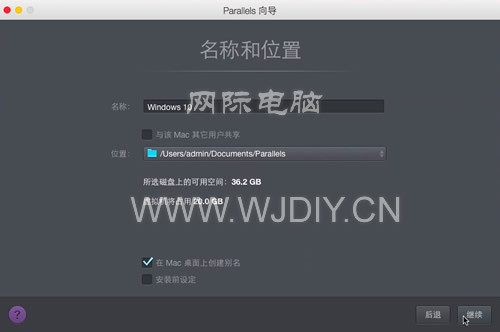
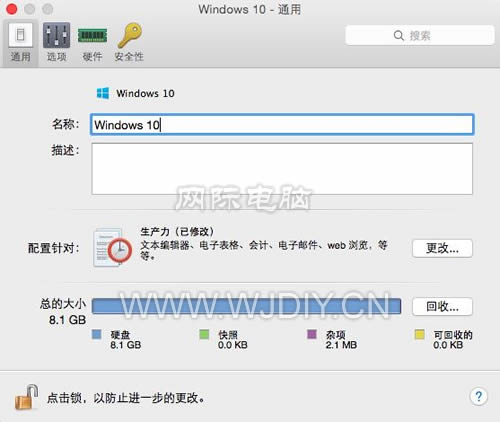
步骤五:
接下来就windows 10就会自动开始安装,等待自动安装完成,就可以在Mac中看到Windows 10了.
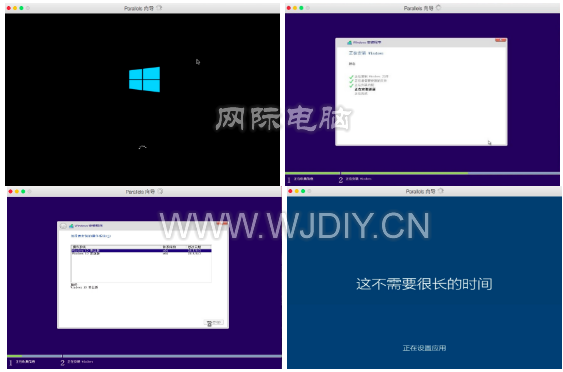
完成:
Mac虚拟机安装Win10完成后,我们可以在mac中自由使用Windows 10了,到此,mac虚拟机安装Win 10就全部完成了。
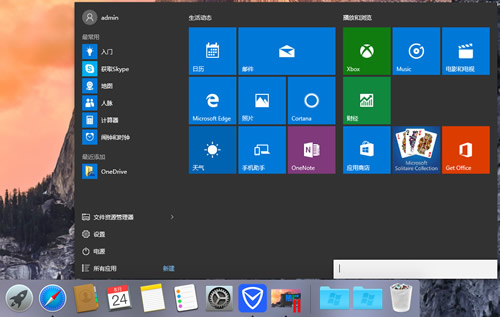
小结:
本教程使用的是Parallels Desktop 12,最新版及相关操作技巧可以到Parallels Desktop的官网查看。
到此我们这一系统的苹果電脑安装windows系统教程就结束了,涉及到windows xp/windows 7/windwos 10等三个windows 系统,XP系统是微软推出的系统中,存活时间最长的一个系统,特别在中国,至今还有很大的占比在使用windows xp系统,windows 7现在是使用最广的一个系统,windows 10当时的占有率一直在上升,我在使用过程中,如果使用习惯了,更喜欢windows 10,使用起来更方便。
Parallels Desktop 还提供了安装chrome os系统,在这我就不做详解,大家可以自己尝试一下,是否会成为继安卓之后,谷哥进入PC系统市场的一个重磅产品。
本文开头也说明了,使用虚拟机和原生双系统的优劣。这一系列就到些结束,欢迎大家在使用过程中遇到问题,来向我反馈,一起学习提升,欢迎加微信:15712130208!网际電脑。










评论
评论 (0)